Cette procédure permet de créer une ouverture avec les paramètres que vous spécifiez.
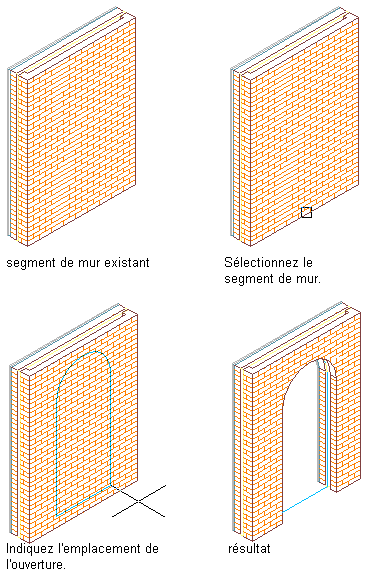
Ajout d'une ouverture dans un mur
- Ouvrez la palette d'outils que vous souhaitez utiliser et sélectionnez un outil d'ouverture.
Au besoin, faites défiler les objets jusqu'à l'outil de votre choix.
- Sur la palette des propriétés, développez De base, puis Général.
- Sélectionnez une forme d'ouverture.
Pour spécifier une forme personnalisée, sélectionnez Personnalisée pour l'option Forme et choisissez le profil contenant la géométrie de la forme pour l'option Profil.
Remarque : Il est également possible d'ajouter un profil à une ouverture après l'avoir crée. Pour ce faire, sélectionnez-la, puis cliquez sur l'
 .
. 
- Développez Cotes.
- Entrez une largeur, une hauteur et une élévation.
L'élévation ne concerne que les formes de style arqué, gothique, Tudor et trapézoïdal.
- Développez Emplacement.
- Si vous placez l'ouverture dans un mur, précisez sa position.
Pour... Action... positionner le bord de l'ouverture à une distance spécifique de l'extrémité d'un segment de mur sélectionnez Décalage/Centre pour la Position le long du mur et entrez une valeur dans Décalage automatique. centrer l'ouverture sur un segment de mur sélectionnez Décalage/Centre pour la Position le long du mur et spécifiez un point proche du centre du segment de mur. positionner l'ouverture à un emplacement quelconque le long du mur sélectionnez Sans contraintes pour l'option Position le long du mur. - Indiquez si vous voulez que l'ouverture soit alignée verticalement en fonction de la hauteur de l'appui ou de la hauteur du linteau.
Pour... Action... aligner l'ouverture en fonction de la hauteur de l'appui sélectionnez Appui pour Alignement vertical et entrez une valeur dans le champ Hauteur d'appui. aligner l'ouverture en fonction de la hauteur du linteau sélectionnez Linteau dans Alignement vertical et entrez une valeur dans Hauteur de linteau. - Indiquez le point d'insertion pour une ouverture dans un mur ou pour une ouverture indépendante :
Pour... Action... placer une ouverture dans un mur sélectionnez le mur et spécifiez un point d'insertion le long de ce dernier. placer une ouverture indépendante appuyez sur la touche Entrée et spécifiez un point d'insertion et un angle de rotation pour l'ouverture. - Continuez d'ajouter des ouvertures, puis appuyez sur la touche Entrée.